組織、アプリケーション、サーバへのライセンス割当て (Northstar)
開始する前に
組織管理者のロール(Admin)が必要です。
ロールベースのアクセス制御を使用している場合は、アクションと権限でロールに必要なアクションを記載しています。
割り当てられたAssessライセンスが全て組織で使用された場合、SaaS版をご利用のお客様は弊社サポートにお問い合わせください。
オンプレミス版のお客様は、スーパー管理者(SuperAdminロールのユーザ)がシステムレベルで利用可能なライセンスを増やすことができます。
手順
組織でのライセンス使用状況の概要を確認します。
左側のナビゲーションの「管理」で、組織を選択します。
ライセンス管理の下で、AssessライセンスとProtectライセンスについての情報を確認できます。
使用可能および使用中のAssess(アプリケーション)ライセンス数、ライセンスなしのアプリケーションの数。
使用可能および使用中のProtect(サーバ)ライセンス数、ライセンスなしのサーバの数。
購入したライセンスより多くのライセンスを利用している場合は、ライセンスバーの使用可能なライセンス欄が、追加で使用中のライセンス数の表示に置き換わります。
(任意)ライセンス管理で、新しいアプリケーションやサーバにライセンスを自動的に適用するよう設定できます。
Assessライセンスの場合、新しいアプリケーションにライセンスを自動で適用をオンにします。

Protectライセンスの場合、新しいサーバにライセンスを自動で適用をオンにします。
注記
This option applies only to customers who purchase Protect licenses. Customers who purchase ADR licenses do not see this option.
サーバの環境を選択します。
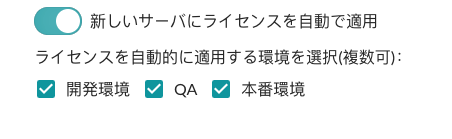
Protectの設定にContrast Webインターフェイス以外の方法(例えば、エージェント設定ファイル)を使用した場合、その設定がContrastで有効な設定と見なされます。有効と見なされた設定は、Contrast Webインターフェイスでの自動ライセンスの設定よりも優先されます。
有効なエージェントの設定でProtectがオフになっており、自動ライセンスの設定がオンになっている場合は、Contrast Webインターフェイスでの設定は無視されます。ライセンスは、自動的にサーバに適用されません。
有効なエージェントの設定でProtectがオンになっており、自動ライセンスの設定がオフになっている場合は、Contrast Webインターフェイスでの設定は無視されます。ライセンスは、サーバに自動的に適用されます。
有効なエージェントの設定が報告されていない場合は、Contrast Webインターフェイスの自動ライセンスの設定が全ての新しいサーバに適用されます。